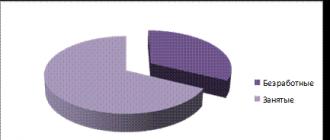Современные умные телевизоры SMART TV чаще всего имеют HDMI-вход для подключения к компьютеру или ноутбуку. Как известно – по кабелю HDMI можно передавать не только изображение, но и звук . Ко мне часто обращаются с вопросом: «Почему при подключении телевизора по кабелю HDMI звук идёт из колонок компьютера, а не из телевизора?». Некоторые совсем неопытные в общении с техникой пользователи просят по телефону или через ICQ чётко рассказать – куда и в какой последовательности им нажимать, чтобы звук пошёл «откуда надо».
В большинстве случаев по телефону удаётся объяснить «что к чему», после чего принять поток устных благодарностей и некоторое количество вполне материальных «плюшек». Но встречаются и такие «вопрошающие», которые боятся даже попробовать что-то настроить и чуть ли не умоляют зайти к ним лично. Среди таких есть люди, к которым всё же приходится сходить ввиду наших с ними взаимоотношений. После N-го раза мне это несколько наскучило, и была написана иллюстрированная инструкция по настройке вывода звука по HDMI . Ввиду того, что у большинства установлена Windows 7 (в версии XP всё очень похоже), то и настройка описана с прицелом на эту операционную систему.
Суть инструкции в том, что необходимо на компьютере или ноутбуке настроить телевизор (который определяется системой как вполне конкретное устройство, а не бездушные динамики) устройством вывода звука по умолчанию .
Как настроить вывод звука на телевизор по HDMI кабелю .
1. После подключения TV к компьютеру или ноутбуку надо щёлкнуть правой кнопкой мыши в системной области (системный трей, там где часики, внизу справа) по значку звука и в контекстном меню выбрать пункт «Устройства воспроизведения ».
2. В открывшемся окне, где перечислены устройства, которые могут воспроизводить звук, найдите свой телевизор . Как видно на скриншотах ниже – у меня LG SMART TV, а Вы ищете свой.
4. В завершение нажать «OK» для закрытия диалогового окна.
Всё! Теперь звук выводится через телевизор по цифровому каналу (кабелю). В том случае, если в списке устройств (п.2) Вы не обнаружите своего телевизора, то попробуйте перезагрузить компьютер или ноутбук с подключенным HDMI кабелем – в большинстве случаев TV становится доступен в списке выбора устройства по умолчанию для вывода звука. Как Вы успели заметить – шаги очень простые, их может выполнить даже самый неподготовленный пользователь, но некоторые боятся щёлкать куда-либо кроме запуска фильмов и пасьянса. Не бойтесь «пройтись» по настройкам системы , но при одном условии – внимательно читайте то, что пишет система.
Решили посмотреть скаченный фильм не на маленьком экране мониторов, а на большом телевизионном? Тогда вам пригодится HDMI-кабель, благодаря которому картинка может транслироваться на большой экран, а звук – в хорошие и мощные колонки.
Однако при подключении периодически можно заметить, что картинка передается, а вот звук идет всего лишь через колонки компьютера. Что делать, если нет звука через кабель HDMI на телевизоре?
Правильное подключение
Для начала, надо проверить, правильно ли вы все установили. Часто бывает, что не идет звук через HDMI на телевизор потому, что вы выбрали не тот кабель или не те порты. Часто возникают следующие ошибки:
По ошибке были использованы не подходящие для этого порты
Кабель совсем не тот
Обычно на устройствах пишут, для чего в них установлены те или иные отверстия. Поэтому в данном случае остается только пожелать внимательнее относиться к подобным вещам.
Что касается кабелей, то VGA вообще не передает звук.
Настраиваем компьютер
Если вы все сделали верно, но не работает звук на телевизоре через HDMI, стоит попробовать проверить, считает ли компьютер телевизор системой для воспроизведения звука. Для этого следует через меню «Пуск» добраться до «Панели управления», там найти «Оборудование и звук» и в окне «Звук» открыть вкладку «Воспроизведение». Если вы там ничего не обнаружили, список пуст, то правой кнопкой мыши вызовете меню и включите «Показать отключенные устройства» и «Показать удаленные устройства».

После этого в списке должна появиться модель вашего телевизора. Нажмите на нее, а остальные устройства отключите. Это должно помочь решить проблему, из-за которой не работает звук на телевизоре через HDMI.
Если этот способ не помог
Если вы сделали все, что описано выше, но при этом нету звука на телевизоре через HDMI, стоит попробовать проверить работоспособность самого провода или телевизора. Также поможет обновление драйверов звуковой систему, что вы можете сделать на официальных сайтах компаний.
Надеюсь, мы помогли вам понять, как передать звук через кабель HDMI.
26.10.2018 4 комментария
При подключении компьютера история, когда нет звука на телевизоре через HDMI кабель, встречается очень часто. Запуская видео, мы видим картинку, а звуковой ряд идет из динамиков ПК или ноутбука. Качество обычных или встроенных компьютерных колонок далеко от совершенства, поэтому проблема требует решения.
Проблемы и их решение
В чем же проблема и как ее решить? Обо всех способах мы и расскажем вам далее в статье!
#1 Проверьте громкость
Выполняя подключение и настройку телевизора, мы часто забываем об элементарных вещах. Посмотрите, может быть кто-то играл с пультом и снизил уровень громкости до нуля. Иногда пользователи забывают, что нажали кнопку Mute, и выключают ТВ. Эта настройка сохраняется при следующем включении.

#2 Настройки звуковых устройств на ПК
При установке связи между разными устройствами необходимо следить, чтобы они подключились корректно. Итак, через HDMI не идет звук на телевизор: проверяем, почему не выводится в Windows 7:
- Перейдите в управление ПУ (панель) через меню «Пуск» и кликните по пункту «Звук». Второй способ открыть окно настроек – кликнуть ПКМ на значке динамика в панели задач (справа) и выбрать опцию «Устройства воспроизведения» .

- В списке появившемся представлено все, что можно использовать. Иногда нет звука на телевизоре через разъем HDMI с компьютера (в Windows 10 все аналогично), так как ТВ не используется по умолчанию. Кликните по его пиктограмме и внизу выберите соответствующий параметр. Если изображение идет, то иконка должна быть в списке. Если ее нет, проверьте, плотно ли разъемы вошли в гнезда.

- Сохраните настройки, нажав «ОК» .
#3 Проблемы с контроллером
Если после всех указанных действий все еще нет звука при подключении HDMI кабеля от компа (ПК) к телевизору, давайте разберемся в том, почему так происходит. Проблема может заключаться в ручной установке драйверов видеокарты: контроллер не был запущен автоматически. Чтобы исправить, откройте в панели, отвечающей за управление диспетчер устройств. Найдите в списке системных строку «Контроллер High Definition Audio (Microsoft) ». Включите его через правую кнопку мышки.

Здесь же проверьте «Звуковые, игровые и видеоустройства» , а также раздел аудиовходов и выходов. Если отключено устройство, отвечающее за ТВ, то нет звука через кабель HDMI на телевизоре и Windows 7, как включить рассказали выше.


#4 Обновляем драйвера
Если по-прежнему не воспроизводится звук на телевизоре через HDMI при подключении кабеля, попробуем через обновление полной конфигурации. Windows сам поищет новое оборудование и попытается его настроить.
Иногда ответ на вопрос почему не работает звук на телевизоре через HDMI кабель при подключении ПК заключается в некорректно установленном драйвере видеокарты. Он мог быть поврежден или устарел и требует обновления.
- Зайдите на сайт производителя оборудования через любой браузер.
- В разделе скачиваний укажите полное описание (тип, серию, семейство, операционную систему) для NVIDIA или выберите модель для Radeon. На обоих сайтах есть раздел автоматического поиска, но рекомендуем сделать вручную. Данные о параметрах видеокарты можно найти на упаковке или в диспетчере устройств (раздел «Видеоадаптеры» ).
- Скачайте программу и запустите ее установку.
- Если есть вариант ручной, выберите его. Проверьте в писке устанавливаемых параметров наличие аудио.
#5 Для видеокарт AMD
У владельцев карт AMD при проверке устройств часто появляется ошибка «Устройство уже используется другим приложением» и нет звука HDMI. Причина в конфликте между драйверами карты и Windows. Проблема решается установкой «родных дров» звуковой карты от Microsoft, адаптированных под AMD. Вам нужно скачать Realtek ATI/AMD HDMI Audio Driver 2.70.
Иногда такое же решение работает и для других карт. Удалите в диспетчере устройств звуковую карту и установите новый пакет драйверов Realtek High Definition Audio Drivers

Что делать, если ничего не помогло?
В Windows есть встроенное средство, определяющее проблемы – «Диагностика неполадок»
. Чтобы запустить его, кликните ПКМ на значке динамиков и выберите диагностику. Если в контекстном меню семерки нет такого пункта, перейдите в панель управления, выберите раздел «Устранение неполадок компьютера»
и «Устранение неполадок воспроизведения…»
.
Подробности Вопросы и ответы
Если у вас не получается вывести звук на телевизор через HDMI-подключение к персональному компьютеру, то не стоит впадать в отчаяние. Такое случается часто, особенно, если вы впервые пытаетесь это сделать. Заметим, что стандарт HDMI был специально создан для беспроблемной передачи по одному единому кабелю и видео ультравысокого разрешения, и многоканальный звук. Поэтому, в самом стандарте причину проблемы искать не следует.
В данном случае, если вы уверены, что ваша видеокарта поддерживает передачу звука высокой четкости (High Definition Audio), а HDMI-кабель гарантированно исправен, скорее всего, проблема заключается в неправильных программных настройках компьютера.
Но прежде чем начать колдовать с настройками, следует убедиться в том, что на компьютере уже установлены самые актуальные версии драйверов для звуковых и видеокарт. Сделать это можно в Диспетчере устройств компьютера. При необходимости скачать драйвера можно на официальных сайтах производителей.
В первую очередь следует проверить, выбрана ли в настройках Windows в качестве источника звука аудиосистема телевизора. Если нет, то звук будет литься только из динамиков вашего ноутбука или звуковых колонок десктопа.
Для устранения проблемы проходим по меню «Пуск» – «Панель управления» – «Оборудование и звук» – «Звук». В меню «Звук» открываем вкладку «Воспроизведение». Если она пуста, то правой кнопкой мыши вызываем контекстное меню и отмечаем галочками чекбоксы «Показать отключенные устройства» и «Показать отсоединенные устройства».
Видим список подключенных к компьютеру аудиоустройств, среди которых находим модель нашего телевизора. Его звуковую систему следует активировать, а остальные аудиоустройства из списка – отключить. Сначала отключаем щелчком правой кнопки мыши все ненужные устройства, а затем активируем динамики телевизора. Если необходимо – выставляем пункт использовать звуковую систему телевизора по умолчанию и нажимаем ОК.
Если при подключении по интерфейсу HDMI нет звука на телевизоре, то причиной может стать используемая дискретная видеокарта, на которую просто не подается цифровой аудиосигнал с материнской платы. Обычно в комплектацию таких видеокарт входит специальная перемычка для соединения гнезда «SPDIF out» на системной плате с гнездом «SPDIF in» на видеокарте.


После подключения видеокарты следует войти в меню «Пуск» – «Панель управления» – «Оборудование и звук» – «Звук». Там во вкладке «Воспроизведение» появится пункт «Цифровое аудио (S/PDIF)», который сделать используемым по умолчанию.
Если материалы этой статьи не помогли вам решить ваш вопрос, задайте его на нашем форуме.
В современных портативных компьютерах есть цифровой аудиовидео выход. С помощью шнура через него можно вывести на экран телевизора видео и аудиоматериалы. С помощью универсального провода можно смотреть фильмы, листать страницы в интернете или слушать музыку через большой экран ТВ с объёмным звуком. Это очень удобно, когда телевизор идёт без возможности подключения интернета.
Однако часто возникает проблема при подключении одного устройства к другому. У некоторых нет изображения на экране, у других нет звука. Что же делать в этой ситуации? Решение есть, следуйте чётко поставленной инструкции и проблема быстро решится.
Почему при подключении hdmi нет звука на телевизоре
Кабель hdmi передаёт как звук, так и видео. То есть при подключении его к ПК и телевизору звук должен идти со второго устройства. Так, воспроизведенное видео или аудио звучит объёмнее, насыщеннее и громче. Поэтому, если при подключении шнура звучания не наблюдается, стоит разобраться, в чём причина неполадок. Ведь иногда, казалось бы, незначимая проблема может привести к серьёзным неисправностям.
Для решения проблемы, чаще всего, необходимо лишь изменить настройки. В разных операционных системах ПК сделать это не так сложно. Даже неопытный пользователь техники сможет справиться с этой задачей. Всё что нужно, чётко следовать инструкции, и правильно подключить кабель в разъём.
Помните ! Интерфейс Windows 7,8 и 10 немного отличается, из-за этого настройки могут находиться не только в нижней панели, но и в меню.
Проверяем уровень громкости
 Если при включении компьютера и телевизора звук идёт только с первого устройства. Первое что нужно сделать, проверить громкостью на ТВ. Иногда владельцы техники могут поставить звук на устройстве на минимум или совсем выключить. Поэтому при воспроизведении файлов звука нет. Также следует проверить громкость на телевизоре при просмотре каналов. Быть может, он неисправен, и требуется ремонт ТВ.
Если при включении компьютера и телевизора звук идёт только с первого устройства. Первое что нужно сделать, проверить громкостью на ТВ. Иногда владельцы техники могут поставить звук на устройстве на минимум или совсем выключить. Поэтому при воспроизведении файлов звука нет. Также следует проверить громкость на телевизоре при просмотре каналов. Быть может, он неисправен, и требуется ремонт ТВ.
Важно ! При настройке устройств для просмотра они должны быть подключены к друг другу и в сеть. Если при подсоединении кабеля ноутбук не видит цифровую технику нужно просто перезагрузить устройство и попробовать снова.
Проводим инсталляцию драйвера
 Если при подключении hdmi нет звука на телевизоре, проблемой с громкостью может быть неисправность драйвера. Такое случается крайне редко. Однако такой причины не стоит исключать. Драйвер может выйти из строя, если предварительно его установка проводилась вручную. И случайно при настройке была снята галочка с компонента HD Audio. Кроме того, немаловажную роль играет версия драйвера. Если он устарел, аудио может не воспроизводится. В том случае нужно будет обновить драйвера на ПК.
Если при подключении hdmi нет звука на телевизоре, проблемой с громкостью может быть неисправность драйвера. Такое случается крайне редко. Однако такой причины не стоит исключать. Драйвер может выйти из строя, если предварительно его установка проводилась вручную. И случайно при настройке была снята галочка с компонента HD Audio. Кроме того, немаловажную роль играет версия драйвера. Если он устарел, аудио может не воспроизводится. В том случае нужно будет обновить драйвера на ПК.
Чтобы исправить эту неполадку необходимо выполнить следующие действия:
- Находим в панели управления диспетчер задач. Для быстрого поиска можно одновременно нажать Win и X. Из всех вариантов находим раздел «звуковые и игровые устройства».
- Если в настройках указана только звуковая карта, значит, причина в драйвере. Однако, если в перечни есть ещё NVIDIA HDA, тогда в меню (открывается нажатием правой кнопки) выбираем пункт «Задействовать».
Чтобы установить драйвер и подключить нужное устройство необходимо сделать следующее:
- Откройте официальный сайт разработчика видеоадаптера или стороннюю страницу с драйверами.
- Найти среди приведённых вариантов последнюю версию драйвера и скачать её на ПК.
- После запуска установки уберите галочку с автоматического режима, это необходимо, чтобы контролировать все действия.
- В ручной установке при отображении компонентов установки ставим галочку напротив «HD аудиодрайвера».
- После завершения всех действий нужно закрыть все окна и нажмите на перезагрузку аппарата.
Важно! Если вы новичок и не умеете вручную устанавливать драйвера, тогда вам пригодится программа Driver Booster, она упростить процесс установки и поиска дров для ПК.
Заменяем устройство воспроизведения
 Как переключить звук на телевизор через hdmi? Чтобы заменить устройства воспроизведения для начала нужно подключить кабель hdmi к двум устройствам. После подключения на экране телевизора должно появиться изображение рабочего стола компьютера. Теперь следует проверить включен ли звук на устройствах.
Как переключить звук на телевизор через hdmi? Чтобы заменить устройства воспроизведения для начала нужно подключить кабель hdmi к двум устройствам. После подключения на экране телевизора должно появиться изображение рабочего стола компьютера. Теперь следует проверить включен ли звук на устройствах.
На компьютере открываем меню правой кнопкой мыши и находим пункт управления звуком. После чего находим пункт «Устройство воспроизведения». На экране должно появиться окно с доступными устройствами. Среди них находим подключённый телевизор. Далее нажимаем на этот значок правой кнопкой мыши и выбрать «Использовать по умолчанию» и нажимаем «ОК» для подтверждения. После этих действий звук на телевизоре должен появиться. При повторном подключении устройства к цифровой технике повторять действия не нужно будет.
По hdmi не идет звук на телевизор? Если же нужно будет вернуть звук на ноутбук или колонки. Необходимо будет сделать те же действия, только выбрать не телевизор, а колонки или компьютер.
 Как воспроизвести звук на телевизоре через hdmi? На сегодня вывод мультимедиа на экран телевизора является самым популярным способом комфортного просмотра разного контента. С кабелем не возникает каких-либо проблем и им удобно пользоваться.
Как воспроизвести звук на телевизоре через hdmi? На сегодня вывод мультимедиа на экран телевизора является самым популярным способом комфортного просмотра разного контента. С кабелем не возникает каких-либо проблем и им удобно пользоваться.
Как с компьютера передать звук на телевизор? Шнур hdmi идёт в наборе с некоторыми телевизорами и домашними кинотеатрами. Также его можно приобрести в любом магазине бытовой техники.
Как звук с компьютера вывести на телевизор? Чтобы вывести звук на цифровое устройство следуйте следующему алгоритму действий:
- Отключите все устройства от питания.
- Подключите один конец шнура к компьютеру, а второй к телевизору.
- Включите два агрегата.
- В настройках телевизора выберите источник звука HDMI.
- Всё готово к просмотру и слушанию!
На заметку : как переключить звук с компьютера на телевизор? не стоит покупать дорогие кабеля, так как цена не влияет на качество звука, лучше отдавать предпочтение проверенным маркам производителя.
 Как переключить звук с ноутбука на телевизор? В операционных системах Windows 7,8 и 10, все настройки похожи между собой. Незначительно могут отличаться названия пунктов.
Как переключить звук с ноутбука на телевизор? В операционных системах Windows 7,8 и 10, все настройки похожи между собой. Незначительно могут отличаться названия пунктов.
Как подключить ноутбук к телевизору со звуком? При подсоединении ноутбука к телевизору обычно не нужно дополнительных настроек. Всё проходит в автоматическом режиме. Нужно лишь подключить шнур hdmi и включить на устройстве нужный режим.
Нету звука через hdmi на телевизоре? Если же звук и изображение автоматически не вывелось на экран. Тогда нужно будет вручную настроить агрегат.
Если у вас установлена Windows 7 или 8 версии. Тогда находим в панели задач значок звука и правой кнопкой мышкой щёлкаем на него. Находим графу «Устройства воспроизведения». Если используется 10 версия операционной системы, в меню будет пункт «Открыть параметры звука». После нажатия появится окошко, где уже нужно будет найти «Панель управления звуком».
Звук через hdmi на телевизор не идет? В появившемся окне должно быть подключённое устройство. Выбираем его по умолчанию. Возле значка должен появиться зелёный кружочек. После чего звук должен самостоятельно звучать с колонок телевизора. Такое действие нужно сделать всего раз при первом сопряжении. В последующем при подключении шнура звук будет автоматически выводиться на другое устройство.
Иногда в отображенном окне нет нужного значка устройства. В этом случае нужно найти пункт «Показать отключённые устройства» и поставить возле него галочку. После этого в списке должно появиться подключённое ТВ. Нужно будет нажать на него и включить, и только потом сделать устройством по умолчанию.
В новой версии Windows 10 изменить тип устройства выводить звук можно в упрощённом варианте, сразу в параметрах. В панели управления необходимо выбрать нужное ТВ в пункте «Выберите устройство вывода» и » Аудио Intel для дисплеев».
Если же даже после всех действий значок не появился. Нередко проблема в самом шнуре, ноутбуке или ТВ. Если это так, тогда следует искать причину неисправности и решать её. Лучше всего обратиться к специалисту, если вы ни разу не имели дело с такой техникой.
Hdmi кабель - это удобное приспособление, которое помогает воспроизводить разнообразный контент портативного компьютера на большой экран. Пользователь им очень легко. Достаточно подключить две стороны шнура к устройствам и включить их. Однако, довольно часто у пользователей возникает проблема со звуком или изображением. Чтобы вывести изображение и звук нужно лишь немного знаний и умений пользоваться техникой. И всё получится. Не бойтесь пробовать!